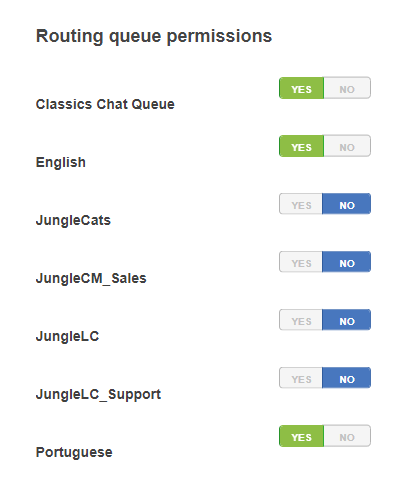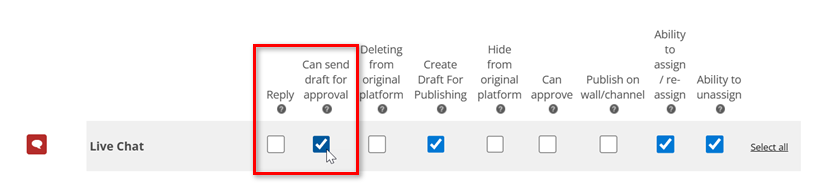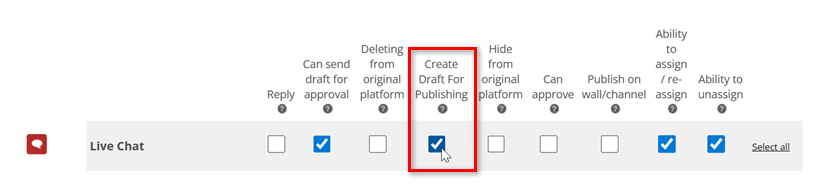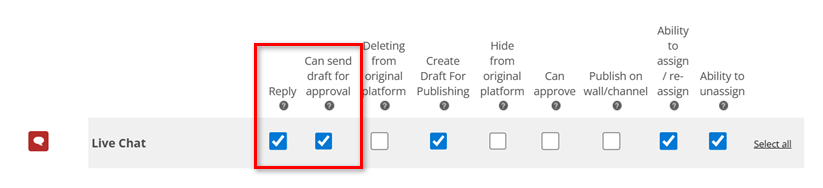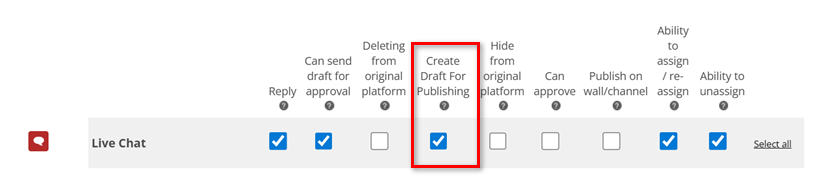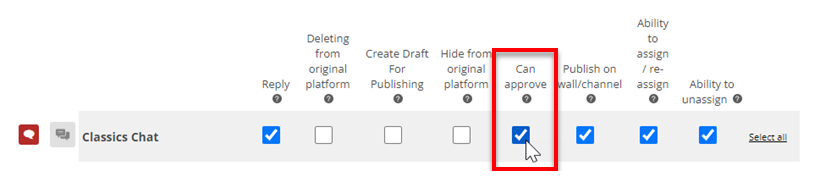Você pode configurar fluxos de trabalho de aprovação no CXone Mpower Agent for Microsoft Teams. Os fluxos de trabalho de aprovação são configurações do Digital Experience que determinam se e como os agentes estão envolvidos em mensagens que precisam ser aprovadas por outros usuários. Usando fluxos de trabalho de aprovação, você pode:
-
Exigir que os agentes enviem mensagens para aprovação antes de serem enviadas ao contato. Isso ajuda a garantir que todas as respostas do agente são apropriadas e corretas. É especialmente útil em interações sociais públicas, onde as respostas dos agentes são altamente visíveis. Isso também é útil para o treinamento de agentes.
-
Permitir que os agentes escolham se vão enviar respostas para aprovação. Isso é útil para os agentes que podem querer enviar algumas mensagens para aprovação.
-
Permitir que os agentes lidem com solicitações de aprovação. Eles podem então aprovar, rejeitar ou editar mensagens enviadas por outros agentes.
Você pode configurar esses fluxos de trabalho de aprovação configurando as permissões para as funções dos agentes Digital Experience (Digital). Você configura essas permissões para cada canal na função; por exemplo, pode exigir aprovação para interações públicas do Facebook sem exigir aprovação para mensagens privadas do Facebook Messenger.
Os fluxos de trabalho de Aprovação não estão disponíveis para e-mails de saída iniciais. Isso ocorre porque a interação por e-mail não é criada até que o agente envie o rascunho.
As permissões Responder e Pode aprovar configuram fluxos de trabalho de aprovação. Essas permissões podem ser encontradas em ACD > Digital > Funções. A tabela abaixo mostra como configurar essas permissões para cada fluxo de trabalho de aprovação.
| Fluxo de trabalho de aprovação | Reply | Pode Aprovar |
|---|---|---|
| O agente não pode enviar respostas sozinho, mas pode encaminhá-las para aprovação. Ele não pode aprovar as respostas dos outros. |

|

|
| O agente não pode enviar respostas sozinho, mas pode encaminhá-las para aprovação. Eles podem aprovar as respostas dos outros. |

|

|
| O agente pode enviar respostas por conta própria, porém não pode aprovar as respostas de outras pessoas. |

|

|
| O agente pode enviar respostas por conta própria e aprovar as respostas de outras pessoas. |

|

|
A Classics, Inc. acabou de conectar sua página do Facebook a um canal público do Facebook no CXone Mpower. John Middleton, o administrador do CXone Mpower da Classics, Inc., deseja garantir que os comentários do Facebook escritos por agentes em treinamento sejam revisados por agentes mais experientes antes de serem publicados. Ele configura as permissões do canal público do Facebook na função dos novos agentes para que eles não possam publicar comentários do Facebook por conta própria. Em seguida, ele configura as permissões da função dos agentes mais experientes para que eles aprovem os comentários dos novos agentes.
Configurar filas de aprovação
Você pode selecionar quais filas![]() Equivalente Digital Experience de uma competência; encaminha cada contato para um agente designado para lidar com esse tipo de contato. Digital Experience estão disponíveis para quais agentes.
Equivalente Digital Experience de uma competência; encaminha cada contato para um agente designado para lidar com esse tipo de contato. Digital Experience estão disponíveis para quais agentes.
- Clique no seletor de aplicativo
 e selecione ACD.
e selecione ACD. - Vamos para Digital > Funções.
- Clique em Editar
 para a função atribuída aos seus agentes que usam o Agent for Microsoft Teams.
para a função atribuída aos seus agentes que usam o Agent for Microsoft Teams. -
Role para baixo até a seção Permissões de fila de roteamento. Clique em Sim em cada fila que você quiser ativar. Clique em Não para as filas que você deseja desativar.
- Role até o final da página e clique em Salvar.
Exigir que os agentes solicitem aprovação
Você pode configurar uma permissão Digital Experience para funções dos agentes para exigir que eles enviem mensagens para aprovação.
- Clique no seletor de aplicativo
 e selecioneACD.
e selecioneACD. - Vamos para Digital Experience > Funções.
- Clique em Editar
 para a função que você deseja editar.
para a função que você deseja editar. - Na seção Canais, localize o canal para o qual deseja exigir a aprovação e clique em Editar permissões.
- Desmarque a caixa de seleção da permissão Responder.
-
Marque a caixa de seleção da permissão Pode enviar rascunho para aprovação.
-
Marque a caixa de seleção da permissão Criar Rascunho para Publicação.
- Clique em Save.
Permitir que os agentes solicitem aprovação
Você pode permitir que os agentes solicitem, opcionalmente, aprovação para as mensagens que eles escrevem. Isso é selecionado configurando uma permissão Digital Experience para a função deles.
- Clique no seletor de aplicativo
 e selecioneACD.
e selecioneACD. - Vamos para Digital > Funções.
- Clique em Editar
 para a função que você deseja editar.
para a função que você deseja editar. - Na seção Canais, localize o canal para o qual deseja permitir a solicitação de aprovação e clique em Editar permissões.
- Marque a caixa de seleção da permissão Responder.
-
Marque a caixa de seleção da permissão Pode enviar rascunho para aprovação.
-
Marque a caixa de seleção da permissão Criar Rascunho para Publicação.
- Clique em Save.
Permitir que os agentes aprovem mensagens
Você pode configurar uma permissão Digital Experience para funções dos agentes para permitir que eles aprovem mensagens enviadas por outros agentes.
- Clique no seletor de aplicativo
 e selecioneACD.
e selecioneACD. - Vamos para Digital > Funções.
- Clique em Editar
 para a função que você deseja editar.
para a função que você deseja editar. - Na seção Canais, localize o canal para o qual deseja ativar a aprovação e clique em Editar permissões.
-
Marque a caixa de seleção da permissão Pode aprovar.
- Clique em Save.